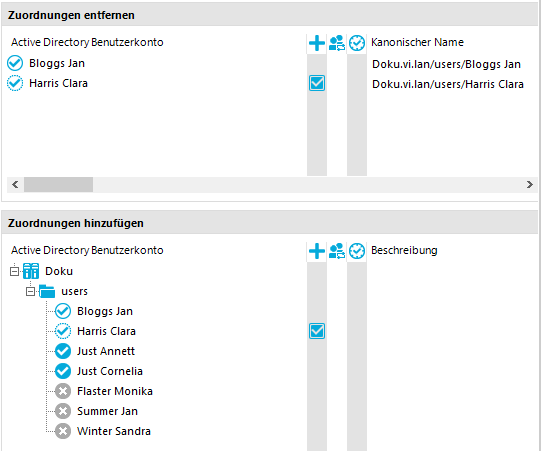Im Mitgliederbaum werden die direkten und indirekten Zuweisungen zu einem Basisobjekt dargestellt. Des Weiteren wird die Herkunft der indirekt zugeordneten Objekte angezeigt. Das heißt, das Objekt wurde beispielsweise über eine dynamische Rolle oder durch eine Vererbung dem Basisobjekt zugeordnet.
-
Im Bereich Zuordnungen entfernen werden nur die zugewiesenen Elemente angezeigt. Die Zuweisungen können Sie hier entfernen.
-
Im Bereich Zuordnungen hinzufügen werden alle Elemente angezeigt.
Nehmen Sie hier neue Zuweisungen vor oder entfernen Sie vorhandene Zuweisungen. Sofern es zulässig ist, können Sie hier über einen Filter die Auswahl der darzustellenden Elemente weiter einschränken.
Hinweis: Auf den Formularen werden die zum Löschen markierten Objekte sowie die ausstehenden Objekte durchgestrichen angezeigt.
Um eine Zuweisung zu aktivieren oder zu deaktivieren
Abbildung 24: Darstellung der Zuweisungen
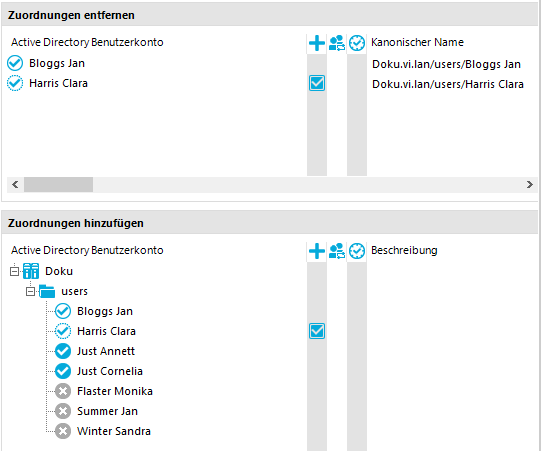
Tabelle 30: Bedeutung der Symbole im Mitgliederbaum
|

|
Das Objekt ist dem selektierten Basisobjekt direkt zugeordnet. |
|

|
Das Objekt ist dem selektierten Basisobjekt indirekt zugeordnet. |
|

|
Das Objekt ist dem selektierten Basisobjekt direkt und indirekt zugeordnet. |
|

|
Das Objekt ist keinem Basisobjekt zugewiesen. |
|

|
Vererbungsunterbrechung. Nur bei Zuweisung von Objekten in hierarchischen Strukturen. |
|

|
Indirekte Zuweisung. |
|

|
Zuweisung durch dynamische Rolle. |
|

|
Zuweisung noch nicht wirksam. Der DBQueue Prozessor hat die Zuweisung noch nicht berechnet. |
|

|
Die Änderung des Wertes ist zu einem bestimmten Zeitpunkt geplant. |
HINWEIS: In der Darstellungsreihenfolge werden die zugeordneten Elemente vor den nicht zugeordneten Elementen abgebildet.
Tabelle 31: Einträge im Kontextmenü des Mitgliederbaums
|
Zuweisen |
Das selektierte Objekt wird dem Basisobjekt direkt zugewiesen. |
|
Entfernen |
Die direkte Zuweisung des selektierten Objektes zum Basisobjekt wird entfernt. |
|
Untergeordnete Objekte zuweisen |
In einer hierarchischen Struktur werden das selektierte Objekt und seine untergeordneten Objekte dem Basisobjekt zugewiesen. |
|
Untergeordnete Objekte entfernen |
In einer hierarchischen Struktur werden die Zuweisungen des selektierten Objektes und seines untergeordneten Objektes vom Basisobjekt entfernt. |
|
Alle Objekte zuweisen |
Alle vorhandenen Objekte werden dem Basisobjekt direkt zugewiesen. |
|
Alle Zuordnungen entfernen |
Alle direkten Zuweisungen zum Basisobjekt werden entfernt. |
|
Suchen |
Es wird der Suchendialog geöffnet. |
|
Gehe zum Objekt |
Es wird zum selektierten Objekt gewechselt. |
|
Erweiterte Eigenschaften |
Es wird zum Detailformular des selektierten Objektes gewechselt, in dem weitere Zuordnungen vorgenommen werden können. Voraussetzung ist, dass das gewählte Objekt zugewiesen ist und die Zuweisung gespeichert wurde. |
HINWEIS: Mit der Funktion Suchen durchsuchen Sie den kompletten Zuweisungsbaum nach dem Vorkommen von bestimmten Texten. Die Reihenfolge der Suche folgt dabei nicht der dargestellten hierarchischen Struktur des Baumes, sondern den internen Strukturen des Steuerelementes. Damit kann es zu scheinbar willkürlichen Sprüngen im Baum führen. Bei der Suche werden aber alle Datensätze beachtet und somit das gesuchte Objekt gefunden.
Sie können die Einstellungen des Programms an ihre Anforderungen anpassen.
Um im Manager die Programmeinstellungen zu ändern
Auf dem Tabreiter Benutzer konfigurieren Sie Ihre benutzerspezifischen Programmeinstellungen. Diese Einstellungen werden in der Benutzerkonfiguration in der One Identity Manager-Datenbank gespeichert.
Allgemein
-
Große Schaltflächen im Navigationsbereich anzeigen: Gibt an, ob auf den Kategorien kleinere oder größere Symbole dargestellt werden.
-
Menüeinträge anzeigen: Anzahl der initial darzustellenden Kategorien in der Navigationsansicht. Die Einstellung wird immer beim Programmstart wirksam.
-
Direktbearbeitung aktivieren: Gibt an, ob die Direktbearbeitung aktiviert ist.
Standardmäßig wird zu jedem Objekt zuerst das Überblicksformular angeboten. Zur schnelleren Bearbeitung von Daten ist es jedoch möglich, das erste bearbeitbare Formular zum Objekt anzuzeigen. Dazu aktivieren Sie die Direktbearbeitung. Der Direktbearbeitungsmodus wird durch ein zusätzliches Symbol in der Statuszeile des Programms angezeigt.
-
Expertenmodus aktivieren: Gibt an, ob der Expertenmodus genutzt wird. Bei Aktivierung dieser Option wird das Programm vom einfachen Darstellungsmodus in den Expertenmodus geschaltet.
-
Einfache Klicks verwenden: Gibt an, ob Objekte bei Einfachklick oder bei Doppelklick geladen werden.
-
Technische Anzeigewerte verwenden: Gibt an, ob bei der Zusammenstellung von Datenexporten die Anzeigenamen oder die technischen Bezeichnungen verwendet werden.
Datenabfragelimits
-
Abfragelimit aktivieren: Gibt an, ob die Anzahl der darzustellenden Elemente in einer Ergebnisliste sowie in den Steuerelementen mit Listenwerten zu begrenzen ist.
HINWEIS: Die Option Abfragelimit aktivieren kann nur aktiviert werden, wenn die Benutzer die Programmfunktion Common_AllowRiskyWhereClauses besitzen.
Ist die Option aktiviert, müssen Sie die Anzahl der darzustellenden Elemente festlegen. Hierfür können Sie zwischen den global wirksamen Systemeinstellungen oder der lokalen, persönlichen Einstellung für den Benutzer wählen.
-
Objektanzahl in der Ergebnisliste begrenzen: Gibt an, ob die Anzahl der darzustellenden Element in einer Ergebnisliste zu begrenzen ist.
Ist die Option aktiviert, müssen Sie die Anzahl der darzustellenden Elemente festlegen. Hierfür können Sie zwischen den global wirksamen Systemeinstellungen oder der lokalen, persönlichen Einstellung für den Benutzer wählen.
-
Systemeinstellungen verwenden: Gibt an, ob die Systemeinstellungen für das Abfragelimit verwendet werden.
Ist die Option aktiviert, werden die globalen Systemeinstellungen laut Konfigurationsparameter Common | DBConnection | ListLimit verwendet. Überschreitet die Ergebnismenge die Anzahl, wird der Filterdialog geöffnet.
-
Objekte: Persönliche Einstellung der Anzahl der Objekte für das Abfragelimit. Überschreitet die Ergebnismenge die Anzahl, wird der Filterdialog geöffnet.
Nutzungsverlauf
-
Einträge in der Formularhistorie: Anzahl der Formulare, die in der Formularhistorie zum Blättern angeboten werden. Die Formularhistorie erhalten Sie über die Auswahlmenüs an den Zurück- und Vorwärts-Schaltflächen in der allgemeinen Symbolleiste.
-
Zuletzt verwendete Objekte anzeigen: Festlegung zur Anzeige der zuletzt verwendeten Objekte. Ist die Option aktiviert, werden in der Ergebnisliste die zuletzt verwendeten Objekte in einem separaten Menüeintrag angezeigt.
-
Anzahl je Objekttyp: Ist die Option Zuletzt verwendete Objekte anzeigen aktiviert, bestimmt die festgelegte Anzahl, wie viele Objekte je Objekttyp in einem Menüeintrag zusammengefasst werden.
Fehlersuche
-
Zusätzliche Informationen zu Objekten der Menüführung anzeigen: Ist die Option aktiviert, werden zusätzliche Informationen einzelner Oberflächenbestandteile angezeigt.
HINWEIS: Die Option wird nicht permanent gespeichert, sondern muss bei jedem Programmstart neu aktiviert werden.
-
Lokalen Cache leeren: Klicken Sie die Schaltfläche um das lokale Cache-Verzeichnis %LocalAppData%\One Identity\One Identity Manager\Cache zu leeren.